Documentation Cette documentation ne s'applique qu'à iceScrum v7.
Pour un vieux serveur iceScrum R6, lisez la documentation correspondante ou migrez.
-
Installation ou Mise à jour
-
Démarrage
-
Fonctionnalités de base
Apps & intégrations
Neatro
Companion
MURAL
Microsoft Teams
Discord
iObeya
Zoom
Google Hangouts Meet
Jamboard by Google
Miro
Jitsi Meet
Mattermost
Custom project dashboard
Agile KPIs
Webhooks
Forecast
Agile fortune
SAML Authentication
Labels
Share
Zapier
Story workflow
FeatureMap
Temps passé
Diagrammes & mockups
Stories épiques
Portfolio
Project Roadmap
Mood
Toolbox
Authentification externe
Intégration continue
Fichiers attachés Cloud
Capacité de l’équipe
Bug trackers
LDAP / Active Directory
Slack
Administration du projet
Administration des utilisateurs
Administration du serveur
Git & SVN
Export de données
Import Excel
Responsable de tâche
Vote de stories
Modèle de story
Apps & intégrations
Backlogs personnalisés
-
Migration
Pour chaque sprint, les membres de l’équipe saisissent quotidiennement leurs disponibilités/le temps consacré au projet.
Configuration
Tout d’abord vous devez activer l’App des disponibilités pour votre projet.
Ensuite, elle doit également être configurée dans les paramètres de votre projet avant de pouvoir l’utiliser. Une fois configurée, activez la gestion des disponibilités. Des disponibilités, avec une valeur par défaut choisie, seront ensuite automatiquement créées pour vos sprints (ceux « en cours » et planifiés).
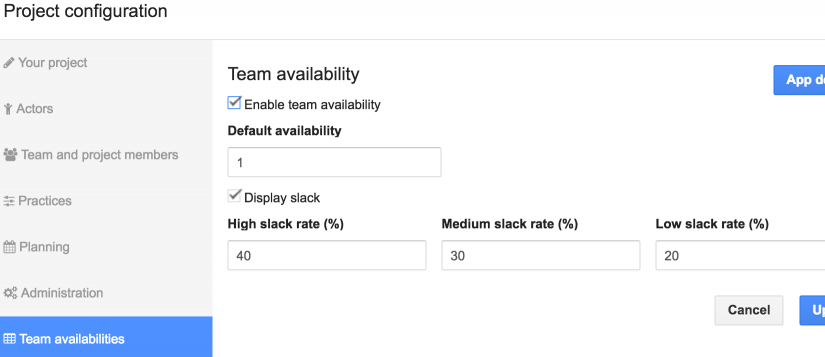
Vous pouvez modifier les disponibilités par défaut à tout moment, mais cela n’affectera que les nouvelles disponibilités.
Si vous désactivez la gestion des activités, les disponibilités pour les sprints planifiés seront supprimées. Les disponibilités pour les sprints «en cours» et fermés sont conservées afin que vous puissiez les récupérer lors de la réactivation de la gestion des disponibilités.
Affichage des disponibilités
Tableau des disponibilités
Une fois l’App activée et les disponibilités configurées, le tableau sera disponible dans la barre d’outils du plan de sprint (appelé la vue « Tâches »). Tout le monde ayant accès au plan de sprint pourra le voir.



Le tableau affiche les disponibilités totales par jour, par utilisateur et pour l’ensemble du sprint. Les disponibilités du jour sont en caractères gras et les disponibilités de fin de semaine sont en fond gris.
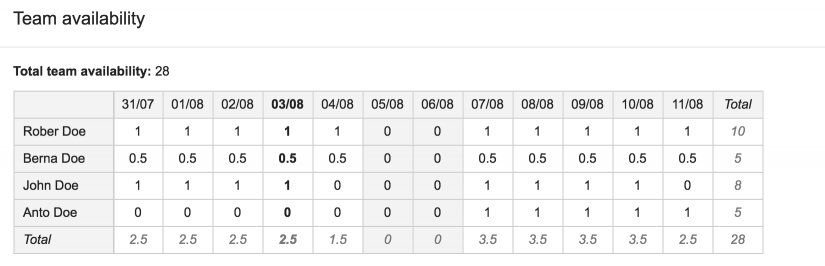
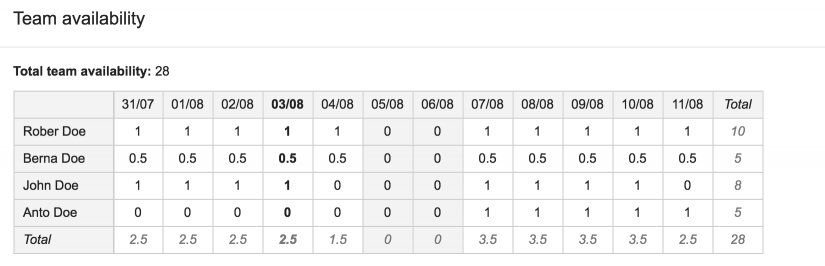
Tableaux des disponibilités du projet
Il est utile de comparer les disponibilités entre les sprints au niveau du projet. Un tableau affichant les disponibilités totales par sprint est disponible dans le tableau de bord du projet.
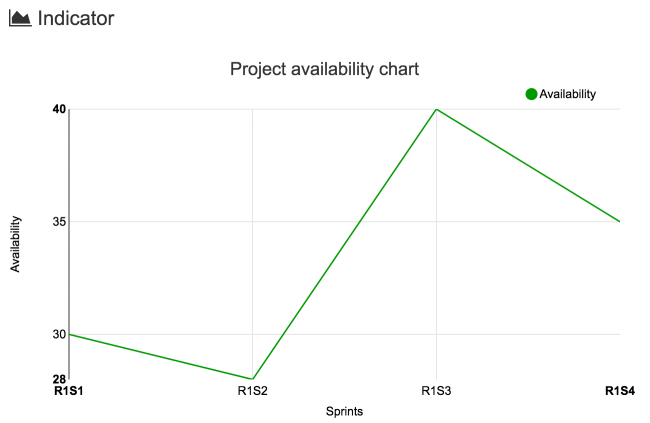
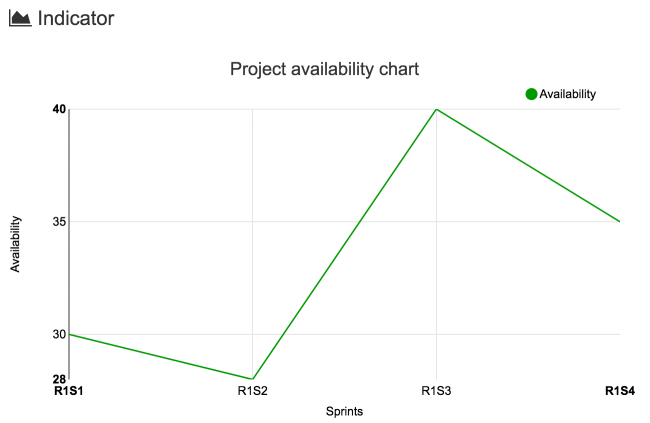
Disponibilités et temps restant
Si vous utilisez la même unité (par exemple les heures) pour le temps restant et les disponibilités, il est intéressant de comparer leurs valeurs. En plus de cette section, vous pouvez également lire notre article sur les disponibilités (en anglais seulement) : https://www.icescrum.com/blog/team-availabilities-why-and-how/.
Tableau de burndown de sprint
Le tableau de burndown de sprint traditionnel compare le temps restant à une ligne descendante idéale qui commence à partir du temps restant lors de l’activation de sprint et diminue linéairement jusqu’à 0. Cependant, si vous utilisez les disponibilités, il existe une courbe bien plus intéressante à laquelle comparer votre temps restant : celle des disponibilités restantes !
Dans les sprints « en cours » et « à faire », vous trouverez un nouveau tableau intitulé « Burndown de sprint (Disponibilité) » qui remplace la ligne idéale par les disponibilités restantes. Les valeurs des disponibilités passées sont enregistrées tandis que celles des jours en cours et à venir sont calculées dynamiquement à partir des disponibilités actuelles issues de la table des disponibilités.
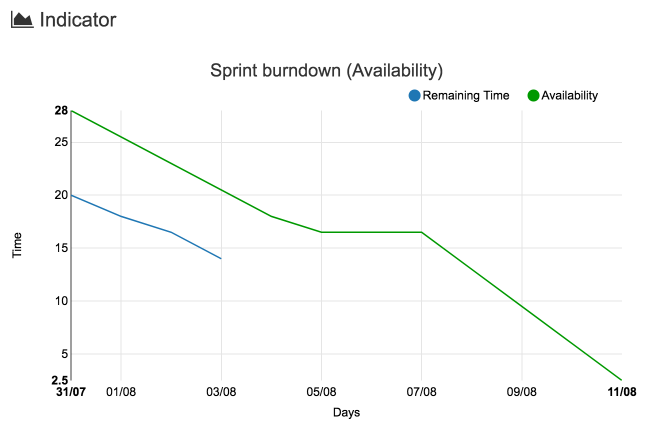
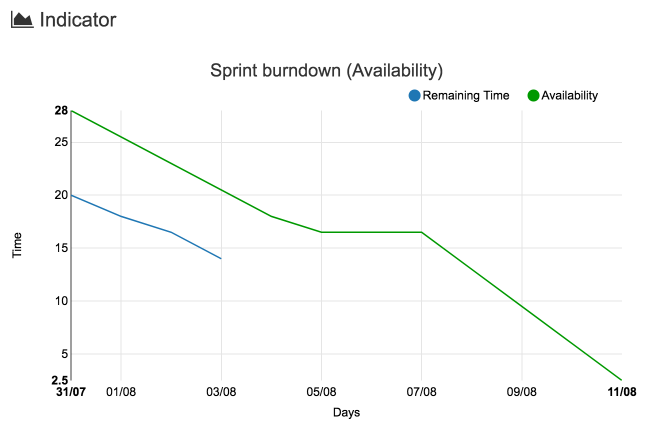
Attention, il est bon que les courbes aient la même tendance mais vous ne voulez pas qu’elles se superposent ! En effet, les disponibilités restantes doivent être supérieures au temps restant afin de prendre en compte les risques et les délais supplémentaires nécessaires pour gérer les urgences. Consultez la section suivante sur « le mou de sprint » pour en savoir plus.
Le mou de sprint
Le mou de sprint (ci-dessous S), qui représente le temps que votre équipe a entre le travail attendu et le maximum de travail possible, est calculé à partir des disponibilités totales du sprint (A) et du temps restant total du sprint (R) comme ceci:
S = A – R
Il est affiché dans le plan de sprint (pour les sprints «en cours» et «à faire»). Vous pouvez désactiver l’affichage du mou dans vos paramètres, dans la section «disponibilités de l’équipe» (par exemple, si vous n’utilisez pas la même unité pour le temps restant et les disponibilités).



Pour un sprint «en cours», le mou est calculé à partir des disponibilités restantes (la somme des disponibilités du jour actuel inclus à la fin du sprint) afin qu’elles puissent être comparées au temps restant actuel.
Il est bon de s’assurer que vos sprints ont assez de mou. En effet, cela permet de travailler sur des tâches inattendues, d’absorber des sous-estimations ou de donner à votre équipe le temps d’améliorer son travail.
Le mou total (appelé aussi slackRate) est calculé à partir du mou (S) et le temps restant du sprint (R) est comme suit:
slackRate = S/R * 100
La couleur du mou est calculée d’après le slackRate, elle vous aide à déterminer s’il y a assez de mou dans votre sprint. Voici les couleurs par défaut:
- slackRate > 40%: bleu
- 30% < slackRate < 40%: vert
- 20% < slackRate < 30%: orange
- slackRate < 20%: rouge
Un projet peut être risqué et nécessiter beaucoup de mou tandis qu’un autre, avec un contexte bien connu, peut nécessiter moins de mou. Vous pouvez adapter le jeu de couleurs en fonction de ce contexte en modifiant les seuils dans les paramètres de votre projet, dans la section « disponibilités de l’équipe ».
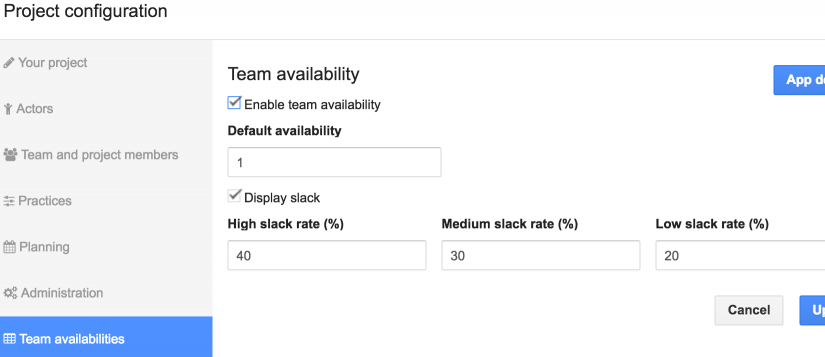
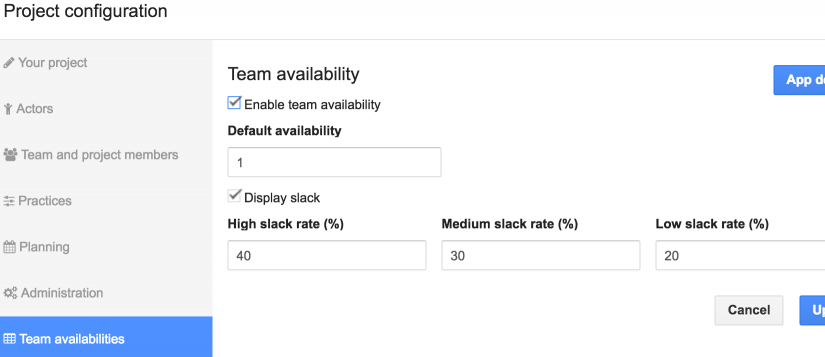
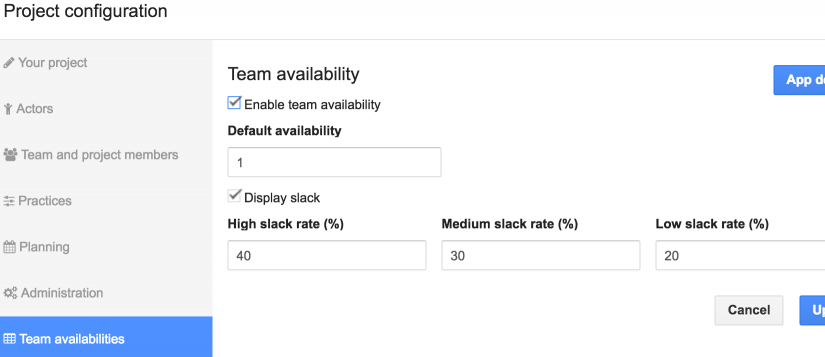
Edition
Permissions
Les membres de l’équipe peuvent modifier leurs propres disponibilités jusqu’à la fermeture du sprint. Les ScrumMasters et les Product Owners peuvent modifier les disponibilités de tous les utilisateurs, quel que soit l’état du sprint.
Valeurs acceptées
Vous pouvez étendre une cellule du tableau de disponibilité pour copier sa valeur dans les cellules adjacentes, comme vous le faites habituellement dans les feuilles de calcul. Vous pouvez également copier/coller des disponibilités depuis des feuilles de calcul.
Vous pouvez entrer n’importe quelle valeur entière ou décimale (en utilisant «,» ou «.» comme séparateur décimal). La seule restriction est que les valeurs doivent être positives ou nulles.
Week-ends
Par défaut, les week-ends ont une disponibilité vide (zéro). De plus, si vous avez sélectionné la préférence « Masquer les week-ends » dans votre projet, les disponibilités du week-end sont en lecture seule dans le tableau.
Mise a jour d'équipe
Ajouter un membre d'équipe
Lorsque vous ajoutez un membre d’équipe, des disponibilités correspondantes avec la valeur par défaut sont créées pour les sprints planifiés. Des disponibilités vides (zéro) sont également créées pour le sprint « en cours ».
Supprimer un membre d'équipe
Lorsque vous supprimez un membre d’équipe, les disponibilités pour les sprints planifiés sont supprimées. Les disponibilités pour les sprints « en cours » et « finis » sont conservées.
Mise à jour du sprint
Créer un sprint
Si la gestion des disponibilités est activée, la création d’un sprint créera automatiquement ses disponibilités avec la valeur par défaut.
Activer un sprint
Lorsque vous activez un sprint, la disponibilité totale attendue pour le sprint est enregistrée. Elle est affichée dans le tableau des disponibilités et comparée aux « disponibilités réelles ». Les « disponibilités attendues » par utilisateur sont également disponibles via l’API des Web services.
Mettre à jour les dates de sprint
Lorsque vous mettez à jour vos dates de sprint :
- Si vous ajoutez des jours au sprint, les disponibilités correspondantes avec la valeur par défaut seront créées.
- Si vous supprimez des jours du sprint, les disponibilités correspondantes seront supprimées.
Veuillez noter que déplacer un sprint (par exemple retarder le début du sprint mais en gardant sa durée) créera en même temps des jours et supprimera des disponibilités (ici les disponibilités de tête sont supprimées et les disponibilités de queue sont créées).
Supprimer un sprint
Si vous supprimez un sprint, toutes ses disponibilités seront supprimées également.
REST API
Les disponibilités peuvent être interrogées et mises à jour via l’API REST d’iceScrum, par ex. pour alimenter un outil externe.